Este tutorial le enseñará cómo restringir aplicaciones en Android 9.0 Pie. Este Android Pie restringe las aplicaciones de bloqueo de aplicaciones para monitorear la red de su dispositivo y la actividad en segundo plano. Muchas aplicaciones pueden usar la batería en segundo plano, incluso nosotros no la usamos. Para ahorrar batería en Android Pie, evite que la aplicación use la batería en segundo plano. Después de restringir el acceso de las aplicaciones a su actividad de red, es posible que esa aplicación no funcione correctamente y que las notificaciones se retrasen. También use ahorro de batería, brillo adaptativo, oscurezca, Batería adaptabley otras configuraciones para extender la vida útil de la batería en Android 9.0 Pie dispozitive.
Android Pie 9.0 agrega varias características nuevas, como Control de navegación por gestos, Panel de control de bienestar digital de Android, temporizador de aplicaciones, bloqueo, Simula un corte / muesca de la pantalla, La acción de la aplicación, Modo de espera, rebanadas, batería adaptable y más.
Lea también:
Cómo restringir aplicaciones en Android Pie 9.0
Primero, busque aplicaciones que consuman más energía de la batería y usen más datos mientras se ejecutan en segundo plano. Puede verificar el uso de datos de las aplicaciones en Android Pie 9.0 usando la configuración de la batería. Vea el proceso paso a paso para restringir el acceso de las aplicaciones a los datos en Android Pie.
Paso 1: Desliza hacia abajo el tono de notificación en cualquier pantalla y toca ajustes icono.
Paso 2: Tocar Batería.
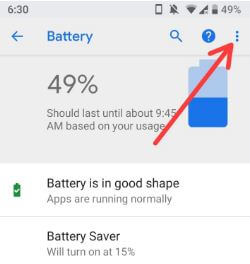
Paso 3: Tocar Tres puntos verticales (Menú) en la esquina superior derecha.
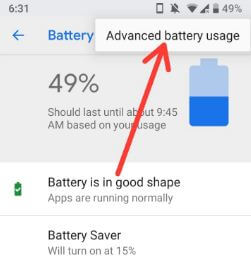
Paso 4: Tocar Uso avanzado de batería.
Ahora tu puedes ver datos de uso de la aplicación desde la carga completa en sus dispositivos Android Pie 9.0 (muestra la captura de pantalla a continuación).
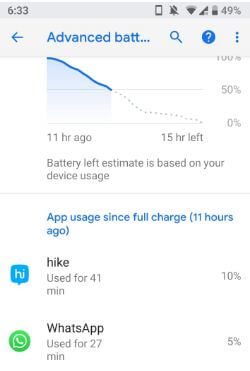
Paso 5: Encuentra la aplicación use más batería y ábrala.

Paso 6: Tocar Restricción de antecedentes en Administrar el uso de la batería.
Es posible que vea un mensaje emergente: ¿Restringir la aplicación?
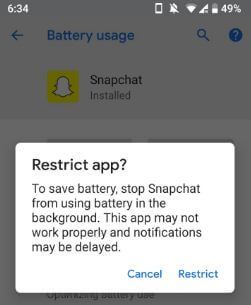
Paso 7: Tocar Restringir.
Ahora esta aplicación está restringida No puedo usar la batería en segundo plano y mejorar la duración de la batería en dispositivos Android Pie 9.0.
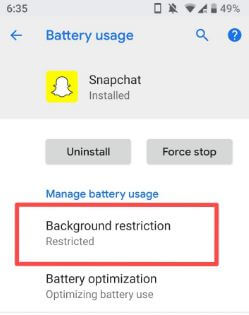
Paso 8: Para eliminar la restricción, toque Restricción de antecedentes de nuevo.
Paso 9: Tocar Eliminar.
Después de eliminar la restricción, esta aplicación podrá usar la batería en segundo plano. También puedes ver Aplicaciones restringidas de Android Pie usando configuraciones de batería adaptables. Siga la configuración a continuación para verificar la lista de aplicaciones con restricciones de Android Pie.

Configuración> Batería> Batería adaptable> Aplicaciones restringidas
Cómo cerrar los fondos de pantalla de Android 9.0 Pie
Toque el botón Aplicaciones recientes (lado derecho) en los botones de la barra de navegación> Deslice el dedo hacia la derecha hasta que vea Eliminar todo> Toque Eliminar todo
Cómo restringir los datos de fondo en Android Pie 9.0
Configuración> Red e Internet> Uso de datos de la aplicación> Seleccionar para usar más datos en la sección móvil> Desactivar ‘Datos de fondo’
Y eso es. Esperamos que esto aclare cómo restringir aplicaciones en Android 9.0 Pie. Si tiene algún problema, háganoslo saber en el cuadro de comentarios a continuación. Responderemos lo antes posible. No olvide compartir con otros, si lo encontró útil.
Sigue leyendo:
- Cómo detener las aplicaciones que se ejecutan en segundo plano en Android 9 Pie
- Cómo restringir los datos en segundo plano en Android Lollipop 5.1.1 y KitKat
- Cómo habilitar o deshabilitar los datos de fondo de la aplicación Android 10, 9 (Pie de página)
- Cómo restringir los datos de fondo para aplicaciones individuales en Android 10
- Cómo limpiar o cerrar todas las aplicaciones en Android 9 Pie
- Cómo evitar que una aplicación use datos en Pixel 3 y Pixel 3 XL
- Cómo restringir los datos de fondo de la aplicación en Pixel 3 y Pixel 3 XL
- Cómo desactivar automáticamente las aplicaciones no utilizadas en Samsung 10 Plus, S10, S9 Plus, S9, S8 Plus, S8
- Cómo restringir el uso de datos en segundo plano en Samsung Galaxy S10 Plus, S10, S10e
- Cómo reducir el uso de datos en Android 9 Pie

